PyCharm 도커 구성
pycharm에서 직접: 파일->설정, 새 도커 생성,
내부 구성을 변경할 필요가 없으며 자동으로 모든 컨테이너를 찾습니다.

그런 다음 왼쪽 하단 모서리에서 직접 실행하십시오.
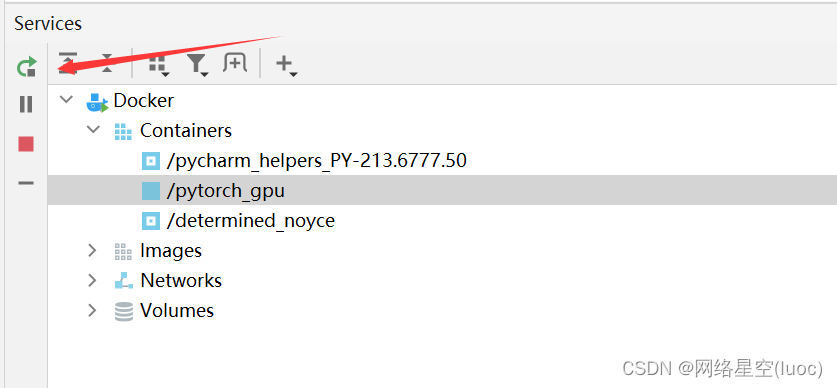
마지막으로 인터프리터에서 사용할 도커 컨테이너를 선택합니다.
도커 컨테이너의 파일에 액세스하는 방법
1. docker에서 파일을 복사한 다음 처리 후 다시 복사할 수 있습니다. 구체적인 작업은 다음과 같습니다.
1. 도커 컨테이너에서 파일을 다운로드하는 방법:
docker cp container_created:path
여기서: 로컬에 저장할 경로입니다.
2. 로컬 머신에서 도커 컨테이너로 파일을 업로드하는 방법
docker cp container_created:path
예시:
docker ps
CONTAINER ID IMAGE COMMAND CREATED
STATUS PORTS NAMES
266f4acef99b reg.docker.alibaba-inc.com/alibase/alios7u2 "/sbin/init" 4 hours ago Up 4 hours
docker cp 266f4:/root/feedback_venv/feedback_venv.zip /Users/Downloads/
2. 컨테이너에 들어가 다음 작업을 수행할 수도 있습니다.
sudo docker exec -it container_created /bin/bash
su 루트 인증 실패, 솔루션
해결책
su root루트가 초기화되지 않아 인증 실패, 초기화: 터미널을 열고 엔터
sudo passwd root, "새 UNIX 암호를 다시 입력하십시오: "새 암호를 입력한 다음
이 문제는 지난번에 입력한 비밀번호를 입력하면 해결할 수 있습니다.
chmod -R 777 /目标目录
-R설정이 포함된 모든 하위 디렉토리를 나타냅니다.
777파일이 읽기, 쓰기 및 실행 가능함을 나타냅니다.
우분투 시스템에서 Qtcreator 설치
1. Ubuntu 시스템을 열고 Qt 공식 웹사이트로 이동하여 qt를 다운로드합니다.
https://download.qt.io/archive/qt/
웹 사이트에 들어간 후 qt-opensource-linux-x64-5.12.2.run 을 찾아 다운로드를 시작하십시오.
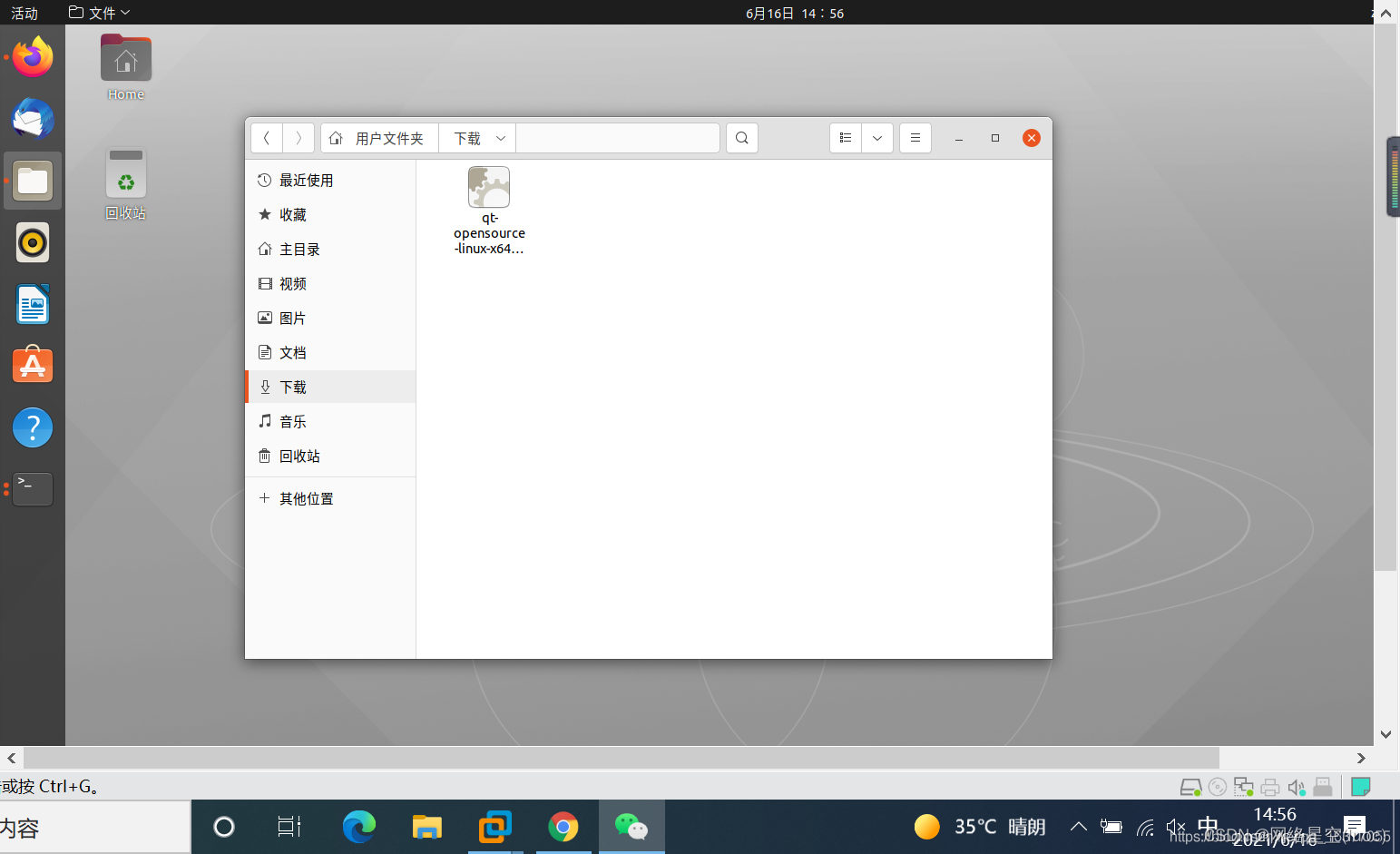
2. 새로 설치된 우분투 시스템에 대해 루트 계정이 활성화되지 않습니다. 루트 계정을 활성화하는 단계
1. 명령어 사용
sudo passwd root
현재 계정 비밀번호와 설정해야 할 루트 계정 비밀번호를 입력하세요 123456
2. 사용
su root
루트 계정을 입력하십시오. #이 나타나면 성공을 의미합니다.
파일 다운로드 후 기본적으로 시스템 다운로드 위치에 저장되며, 다운로드 아래의 터미널을 열고 터미널을 su root입력 비밀번호를 입력하여 루트권한으로 진입합니다.

실행 권한을 얻으려면 다음 명령을 입력하십시오.
chmod +x qt-opensource-linux-x64-5.12.2.run
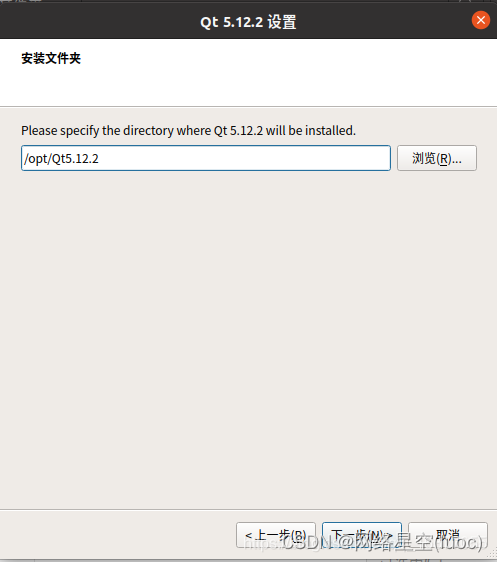
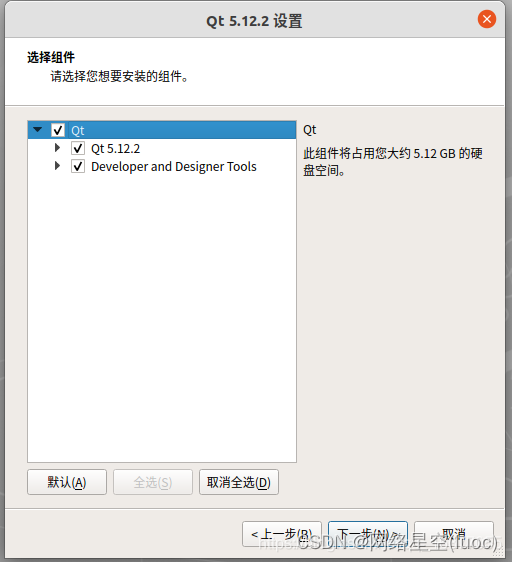
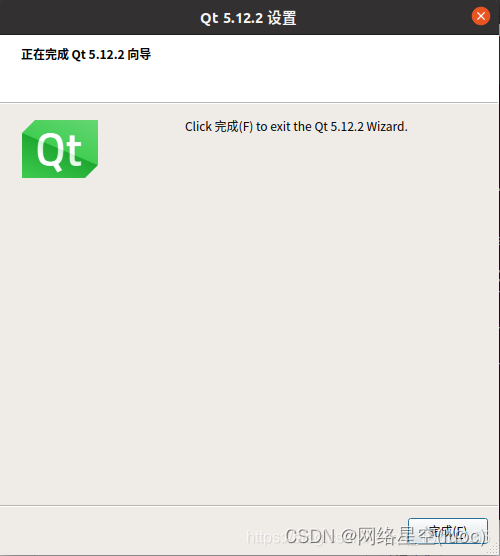
실행할 명령을 입력하십시오
./qt-opensource-linux-x64-5.12.2.run
완료 후 Qt Creator를 열지 말고 일련의 패키지도 설치해야 합니다.
3. 터미널을 열고 다음을 입력하십시오.
sudo apt-get update
sudo apt-get install gcc g++
sudo apt-get install build-essential
sudo apt-get install libgl1-mesa-dev
설치하는 동안 예를 선택합니다.
환경 변수 구성, 터미널에 입력
gedit /etc/bash.bashrc
파일 끝에 추가
export QTDIR=/opt/Qt5.12.2/5.12.2/gcc_64
export PATH=$QTDIR/bin:/opt/Qt5.12.2/Tools/QtCreator/bin:$PATH
export LD_LIBRARY_PATH=$QTDIR/lib:$LD_LIBRARY_PATH
명령을 입력
source /etc/profile
환경 변수를 적용합니다. 터미널에 입력
qtcreator
/opt/Qt5.12.2/Tools/QtCreator/bin을 입력하고 ./qtcreator 명령을 실행하지 않고 Qt를 시작할 수 있습니다.
설치가 성공했는지 확인하려면 다음 명령을 입력하십시오.
qmake -version
다음 메시지가 나타나면 설치가 성공한 것입니다.
QMake version 3.1
Using Qt version 5.12.2 in /opt/Qt5.12.2/5.12.2/gcc_64/lib